WhatsApp, შეტყობინებების სერვისი, რომელიც ეკუთვნის Facebook-ს, არის ერთ-ერთი ყველაზე პოპულარული საერთაშორისო ონლაინ საკომუნიკაციო სერვისი პლანეტაზე. WhatsApp Web არის ბრაუზერის ვერსია WhatsApp Messenger ჩატის და ვიდეო/ხმოვანი დარეკვის აპლიკაცია iOS-დან და Android-იდან. დესკტოპ WhatsApp გამოდის ორ გემოვნებაში - ჩამოსატვირთი სისტემური აპი Mac და Windows-ისთვის ან ბრაუზერზე დაფუძნებული ვერსია.
შინაარსი
- როგორ გამოვიყენოთ WhatsApp Web iPhone-ზე
- როგორ გამოვიყენოთ WhatsApp Web Android-ისთვის
- WhatsApp ვებ ფუნქციები
- შეტყობინებების გაგზავნა
- დააინსტალირეთ WhatsApp თქვენს სისტემაში
რეკომენდებული ვიდეოები
Ადვილი
15 წუთი
WhatsApp მობილური აპლიკაცია
iPhone ან Androidსმარტფონი
Mac ან Windows კომპიუტერი
WhatsApp ვებ და WhatsApp Desktop ფუნქციონირებს, როგორც თქვენი გაფართოება მობილური WhatsApp ანგარიშიდა ყველა შეტყობინება სინქრონიზებულია თქვენს ტელეფონსა და კომპიუტერს შორის, ასე რომ თქვენ შეგიძლიათ ნახოთ საუბრები ნებისმიერ მოწყობილობაზე, მიუხედავად იმისა, თუ სად არის ისინი დაწყებული. აქ ჩვენ გასწავლით, თუ როგორ გამოიყენოთ WhatsApp ბრაუზერის აპი.
პროცესი და ინტერფეისი იდენტურია iOS 15-სა და iOS 16-ში. ანალოგიურად, Android 13 ინტერფეისი იგივეა, რაც წინა ვერსია.
როგორ გამოვიყენოთ WhatsApp Web iPhone-ზე
WhatsApp Web-ის გამოყენება თქვენი iPhone-დან მარტივია; უბრალოდ გაშვება WhatsApp ვებ Chrome-ში, Firefox-ში, Opera-ში, Safari-ში ან Edge-ში და დაასკანირეთ QR კოდი კომპიუტერში WhatsApp-ის მობილური აპლიკაციით თქვენი ტელეფონიდან.
Ნაბიჯი 1: თქვენი კომპიუტერის ბრაუზერში გადადით https://web.whatsapp.com.
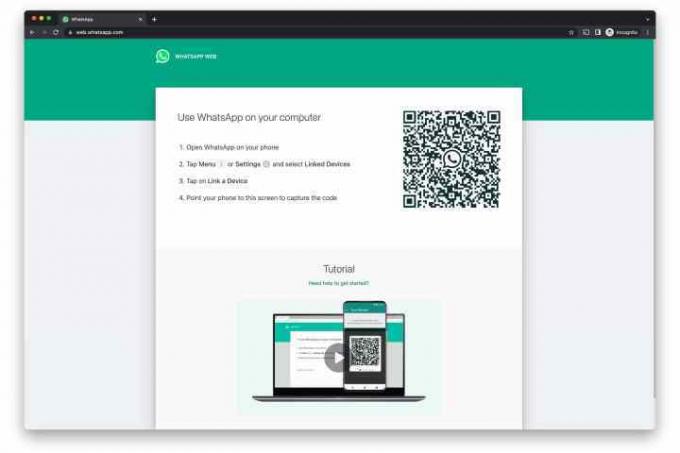
ნაბიჯი 2: გაუშვით WhatsApp თქვენს iPhone-ზე.
დაკავშირებული
- როგორ ჩამოტვირთოთ iOS 17 ბეტა თქვენს iPhone-ზე ახლავე
- როგორ გადააქციოთ Live Photo ვიდეოდ თქვენს iPhone-ზე
- რატომ არ შეგიძლიათ გამოიყენოთ Apple Pay Walmart-ში
ნაბიჯი 3: iPhone-ზე აირჩიეთ პარამეტრები > მიბმული მოწყობილობები.
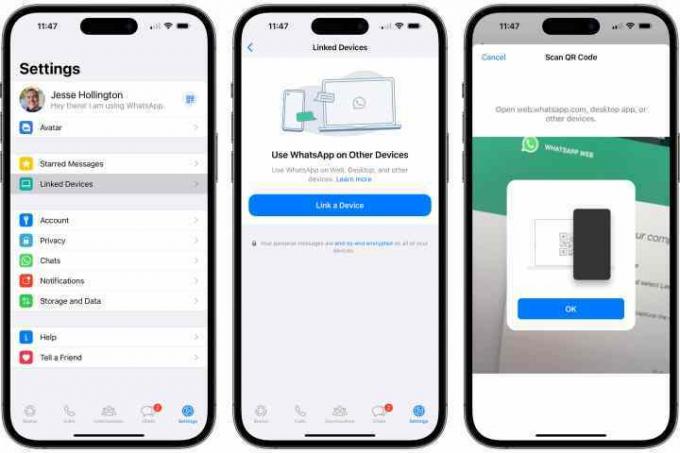
ნაბიჯი 4: აირჩიეთ მოწყობილობის დაკავშირება ღილაკი. კამერის ხედი გაიხსნება WhatsApp-ში.
ნაბიჯი 5: დაიჭირეთ თქვენი ტელეფონი ეკრანზე არსებულ კოდთან მის დასაწყვილებლად. WhatsApp-ის გვერდი თქვენს ბრაუზერში დაუყოვნებლივ უნდა განახლდეს, რათა შეხვიდეთ WhatsApp-ში და აჩვენოთ თქვენი მიმდინარე ჩეთების სია.
როგორ გამოვიყენოთ WhatsApp Web Android-ისთვის
ამისთვის Android ტელეფონები, აქ არის ნაბიჯები, რომლებიც უნდა შეასრულოთ თქვენს კომპიუტერში WhatsApp ვებსაიტის გახსნის შემდეგ:
Ნაბიჯი 1: თქვენს Android ტელეფონზე გაუშვით WhatsApp და აირჩიეთ სამი წერტილი ჩატის პანელის ზედა მარჯვენა კუთხეში.
ნაბიჯი 2: აირჩიეთ დაკავშირებული მოწყობილობები და შემდეგ აირჩიეთ მოწყობილობის მიბმა.
ნაბიჯი 3: დაიჭირეთ ტელეფონი თქვენს კომპიუტერზე QR კოდის დასაწყვილებლად.
ნაბიჯი 4: თქვენი სმარტფონის ანგარიში ახლა დაკავშირებულია აპის ვებ ვერსიასთან.
ნაბიჯი 5: იქიდან შეგიძლიათ გაგზავნოთ და მიიღოთ შეტყობინებები თქვენი კომპიუტერის დესკტოპის ბრაუზერიდან.
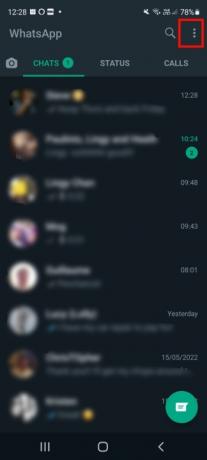
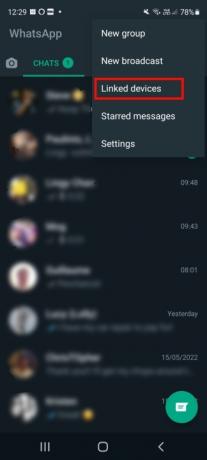

WhatsApp ვებ ფუნქციები
QR კოდის სკანირების შემდეგ, შეგიძლიათ ნახოთ თქვენი WhatsApp ჩეთის სია პირდაპირ ვებ გვერდზე. მარცხნივ, თქვენ შეგიძლიათ ნახოთ თქვენი ჩეთები კონტაქტზე დაწკაპუნებით, რათა გახსნათ ჩატი და თქვენი შეტყობინებების ისტორია, თუ ის შეინახეთ.
ვებ გვერდის ზედა მარცხენა მხარეს სამი ხატია ხელმისაწვდომი: სტატუსი, ახალი ჩატი, და მენიუ, რომელიც გთავაზობთ ჩადგმული ვარიანტების ჩამონათვალს. სტატუსის ოფცია ავლენს თქვენი კონტაქტების მიერ გამოქვეყნებულ ყველა სტატუსს, ასევე პასუხის ზონიდან პანელის ბოლოში პასუხის გაცემის შესაძლებლობას. დაწკაპუნება ახალი ჩატი ხსნის კონტაქტების სიას გვერდის მარცხენა მხარეს. აქედან შეგიძლიათ შექმნათ ახალი ჯგუფი ან დაიწყოთ საუბარი.
სამი წერტილიანი ჩამოსაშლელი მენიუ საშუალებას გაძლევთ შექმნათ ახალი ჯგუფი, შეცვალოთ ინფორმაცია თქვენს პროფილში, მოძებნოთ დაარქივებული ჩეთები, ვარსკვლავით მონიშნული შეტყობინებების ნახვა, პარამეტრების შეცვლა, როგორიცაა შეტყობინებები და ჩეთის ფონი, ან ჟურნალი გარეთ.
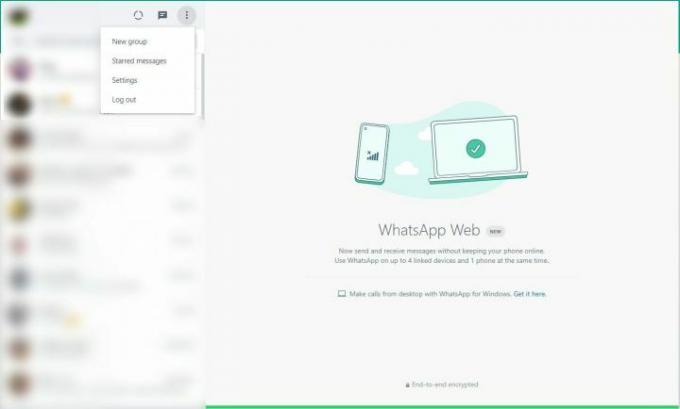
შეტყობინებების გაგზავნა
WhatsApp Web ისეთივე მარტივი გამოსაყენებელია, როგორც მობილური აპლიკაცია და ინტერფეისი ნაცნობი გამოიყურება.
Ნაბიჯი 1: თქვენი დესკტოპიდან შეტყობინების გასაგზავნად, დააწკაპუნეთ არსებულ ჩატზე ან დააწკაპუნეთ მასზე ახალი ჩატი ხატულა და აირჩიეთ კონტაქტი, ვისთანაც გსურთ ურთიერთობა. აქ შეგიძლიათ ნახოთ წინა ჩეთები, თუ ისინი შენახულია, ან მონაცვლეობით იხილოთ შეტყობინებების ზოლი ბოლოში.
ნაბიჯი 2: დააწკაპუნეთ ჩაწერეთ შეტყობინება ბარი და დაიწყე ჩატი.
ნაბიჯი 3: როდესაც დაასრულებთ თქვენს შეტყობინებას, დააწკაპუნეთ შედი კლავიატურაზე ღილაკი გადასაცემად — ან უბრალოდ დააწკაპუნეთ მასზე გაგზავნა ხატი.
ნაბიჯი 4: თუ გსურთ შეიტანოთ დოკუმენტები, სურათები ან ჩანაწერები, უბრალოდ მიამაგრეთ ფაილები თქვენი დესკტოპიდან და გააგზავნეთ ისინი, როგორც ნებისმიერი სხვა შეტყობინება, ქაღალდის სამაგრზე დაწკაპუნებით მიამაგრეთ ხატულა მიმდინარე ჩატის ბოლოში.
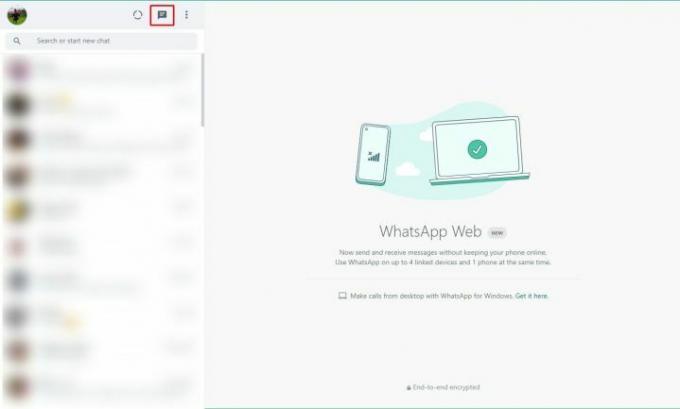
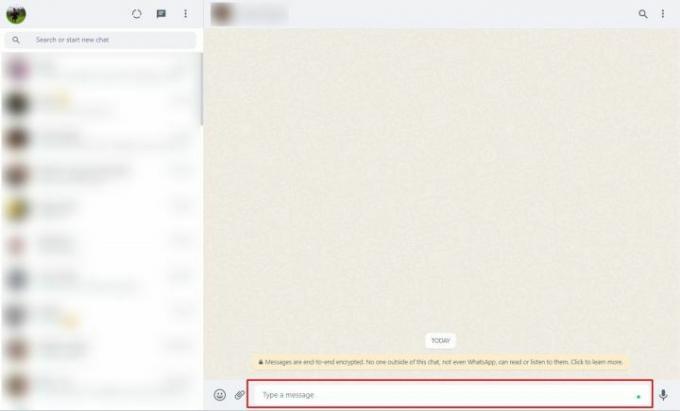
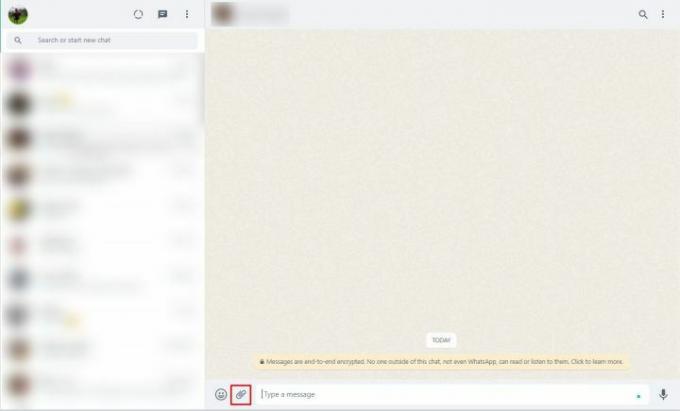
დააინსტალირეთ WhatsApp თქვენს სისტემაში
WhatsApp ასევე აძლევს მომხმარებლებს შესაძლებლობას ჰქონდეთ Windows ან Mac დესკტოპის კლიენტი, რაც შეგიძლიათ პირდაპირ ჩამოტვირთეთ აპლიკაციის ვებსაიტიდან.
Ნაბიჯი 1: მიჰყევით ინსტალატორის ინსტრუქციებს, როგორც კი ჩამოტვირთავთ აპს (რომელიც არსებითად მხოლოდ ვებ აპის ასლია) Windows-ზე. თუ იყენებთ Mac-ს, შეგიძლიათ გაუშვათ WhatsApp, როგორც კი ხატულას გადაიტანეთ თქვენს Applications საქაღალდეში.
ნაბიჯი 2: გაუშვით და მიიღებთ შეტყობინებას, რომელიც მოგთხოვთ QR კოდის სკანირებას როგორც ვებ ბრაუზერის ვერსიაზე, ასევე ვებ აპში. დაიმახსოვრეთ, რომ WhatsApp ინარჩუნებს თქვენ შესვლამდე მანამ, სანამ ხელით არ გამოხვალთ.
ნაბიჯი 3: როცა მზად იქნებით სისტემიდან გასასვლელად, გადადით აქ WhatsApp მენიუ თქვენს მობილურ ტელეფონზე და აირჩიეთ გასვლა ყველა მოწყობილობიდან. თუ კომპიუტერთან მუშაობთ, შეგიძლიათ დააწკაპუნოთ სამი წერტილის ხატულაზე შეტყობინების ზედა ნაწილში და აირჩიეთ გასვლა ღილაკი.
რედაქტორების რეკომენდაციები
- გაცნობის საუკეთესო აპი 2023 წელს: ჩვენი 23 საყვარელი
- 5 საუკეთესო Prime Day ტელეფონის შეთავაზება, რომელთა შეძენაც დღეს შეგიძლიათ
- როგორ დავამატოთ ვიჯეტები iPhone-ის დაბლოკვის ეკრანზე iOS 16-ზე
- როგორ გამორთოთ თქვენი iPhone 14 Pro-ის მუდამ ჩართული ეკრანი
- როგორ მოვძებნოთ გადმოწერილი ფაილები თქვენს iPhone ან Android სმარტფონზე
განაახლეთ თქვენი ცხოვრების წესიDigital Trends ეხმარება მკითხველს თვალყური ადევნონ ტექნოლოგიების სწრაფ სამყაროს ყველა უახლესი სიახლეებით, სახალისო პროდუქტების მიმოხილვებით, გამჭრიახი რედაქციებითა და უნიკალური თვალით.




